CCBTのワークショップ「ひらめく☆道場」では、ファブリケーション機器の活用や、電子工作やプログラミング、デザインの実践など、デジタル技術による創作を学ぶプログラムを開催しています。
「おうちで!ひらめく☆道場」は、ワークショップの内容を共有し、デジタルクリエイティブの基礎となる知識と実践を気軽に学び・実践いただくための体験ガイドです。自宅や教室などいろいろな場所ででこの体験ガイドを実践してみてください。
「物の動きと体の動きを組み合わせた映像をつくろう!」では、iPadまたは、スマートフォンを用いて、映像の効果を活用しながら映像をつくることを学びます。
映像をつくるにはどんな仕事があると思いますか?カメラマン?編集者?監督?
他にもたくさんの映像にまつわる仕事がありますが、それら全て、映像をつくる人です。映像を作るまでには、たくさんの工程がありますが、今回は大きく3つのステップに分けて考えます。
1つ目は、どんな映像を作るかを考える。これは監督やディレクターと呼ばれる人が主に担当します。2つ目は、映像を撮影する。このパートでは、カメラマン、照明、キャストなどが必要になります。3つ目は、撮影した映像を編集する。これはエディターと呼ばれる人が担当しています。
この「どんな映像をつくるか考える」、「撮影をする」、「編集をする」という3つのステップにそって、普段目にしている映像の効果を使いながら、「物の動き」と「体の動き」を組み合わせた映像をつくります。


用意するもの
- iPadまたは、スマートフォン
- 撮影で使用したい小道具など
1. どんな映像をつくるか考えて計画してみよう
1.1. 映像の効果を学ぼう
映像と映像の組み合わせ方次第で、印象を変えることができます。まずはこの映像を見てください。
映像に匂いはありませんが、花の映像と息を大きく吸う映像を組み合わせることで、柔軟剤の良い香りを伝えようとしています。
このような、映像の組み合わせ方によって、印象が変わるという効果を見つけたのが、レフ・クレショフという映像学者です。その名前から、この効果のことを「クレショフ効果」と言います。
彼の実験では、ひとつの男の人の顔の映像に対して3つの映像を用意しました。1つ目は食べ物の映像、2つ目は亡くなった人の映像、3つ目は女性の映像です。
食べ物の映像と並べると、男の人はお腹が空いているのかもしれないと感じ、亡くなった人の映像と並べると悲しそうな表情に見え、女性の映像との組み合わせでは、恋をしているのかもしれないと感じるという、実験結果になりました。

このように、映像の組み合わせ方によって印象が変わるという効果があり、その効果は、私たちが普段目にするCMや映画といったコンテンツにおいて、よく活用されています。このワークでは、この「クレショフ効果」を活用し、「物の動き」と「体の動き」の2つの映像を組み合わせた映像をつくりましょう。
1.2. 映像計画シートを書いてみよう
どんな映像をつくるかを考える時には、コンテと呼ばれる台本のようなものを書きます。今回はひらめく☆道場オリジナルの映像計画シートを使います。映像シートは、映像を撮るための下書きのようなものです。簡単なイラストや言葉で書いてみましょう。
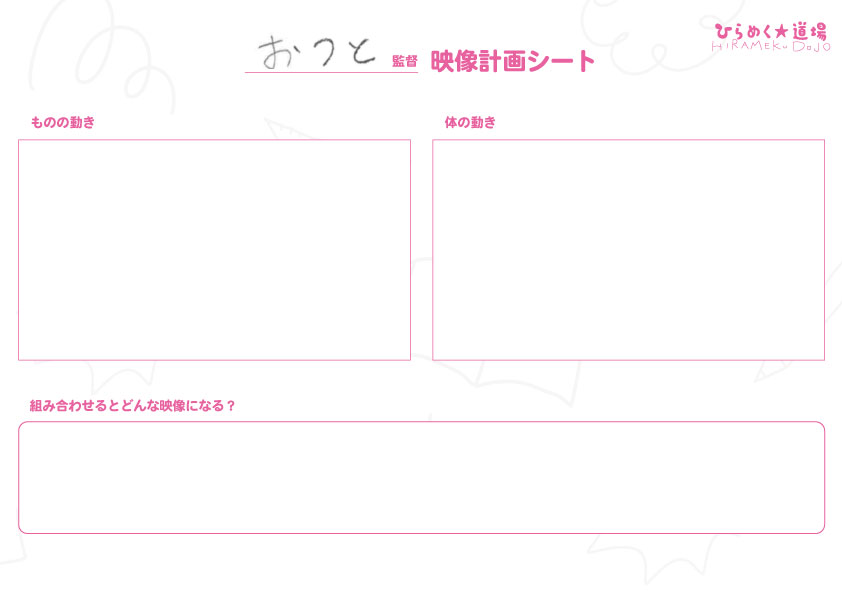
映像計画シートの左側には、「物の動き」を入れます。どんな「体の動き」と組み合わせると面白いか、考えながら描き込んでみよう。
小道具を用意するのが難しい人は、「物の動き素材」の中から選んでみましょう。
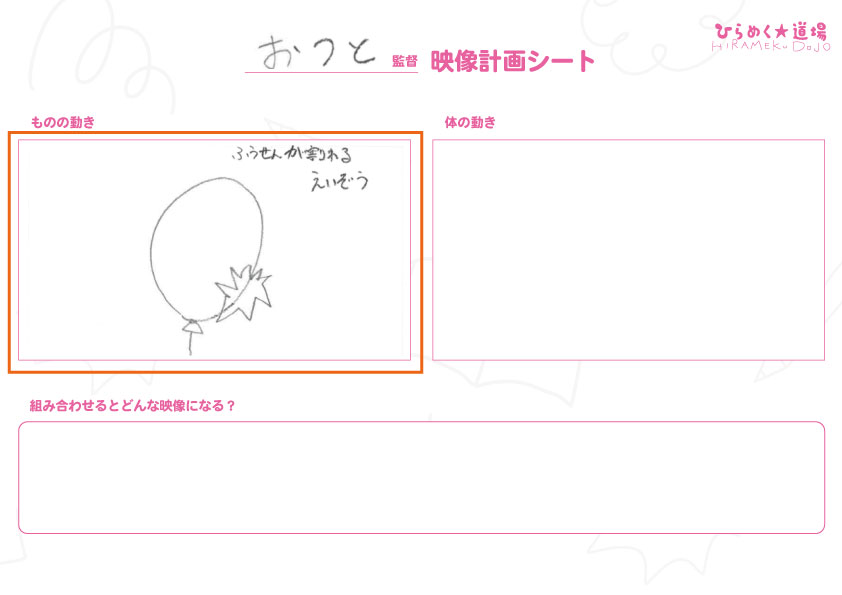
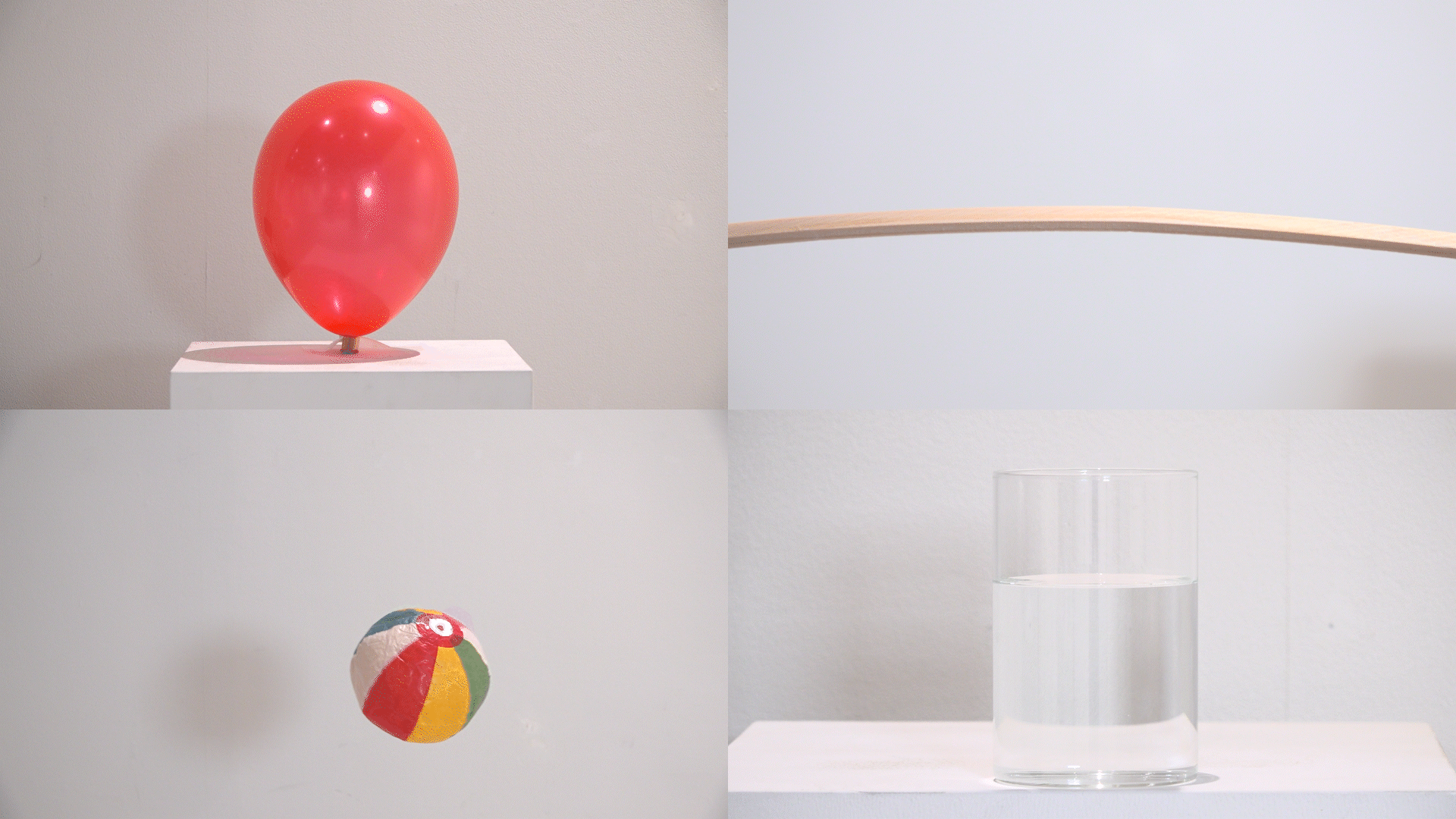
次に、映像シートの右側に「体の動き」を考えて書きます。
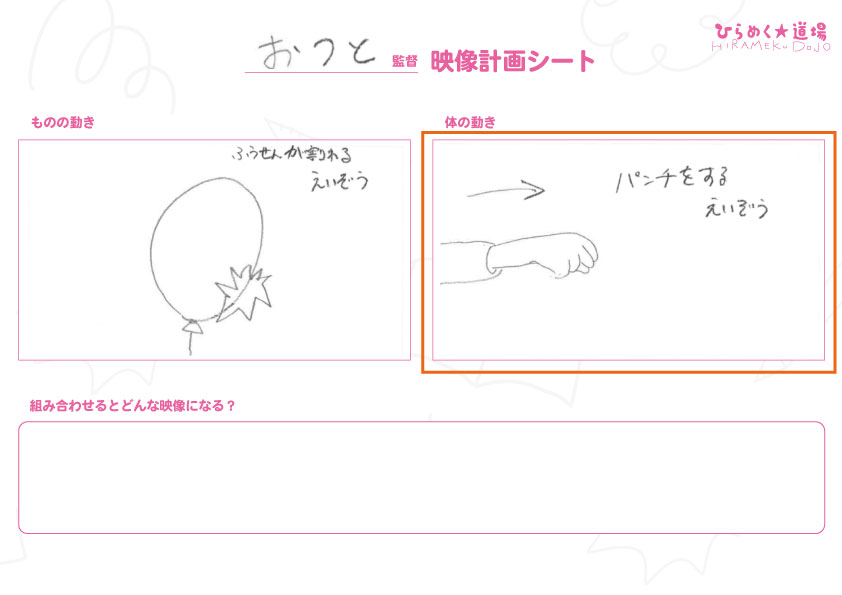
「組み合わせるとどんな映像になる?」に、映像をみた時の感じ方を予想して書いてみましょう。例えば、風船が割れる映像とパンチをする映像を組み合わせた場合、「パンチがものすごく強い人」に感じるかもしれません。

2. 計画をもとに撮影をしよう

撮影をする際にはカメラを使います。カメラにはいろいろな種類があります。それぞれ使用用途にあった良さがあります。
高画質な写真を撮りたい時は、一眼レフカメラ、動きを撮りたい時は、身につけることができる小型のカメラを使うなど、使い方に応じて適切なカメラを使うことが大切です。
今回は、編集も同じデバイスで行うため、タブレット端末または、スマートフォンで撮影をします。
映像計画シートを見ながら、素材を撮影してみましょう。
撮影のコツ
撮影を手伝ってくれそうな人がいる場合は、動きの演技または、撮影を頼んでみましょう。ひとりで撮影する場合は、デバイスを固定する道具や、身の回りのもので工夫して撮影してみましょう。1人での撮影の場合、タイマー設定を活用するのもおすすめです。

3. 撮った映像を編集しよう
Premiere Rushというアプリケーションを使って編集をします。Premiere Rushはモバイル端末でも動画編集ができるアプリケーションです。
Adobe Premiere Rushについて(公式サイト)
https://www.adobe.com/jp/products/premiere-rush.html
3.1. Premiere Rushをインストールしよう
下記のURLからアプリケーションのインストールをしてください。
▶︎App Store(iPhone、iPadをお使いの人はこちら)
https://apps.apple.com/jp/app/adobe-premiere-rush-%E3%83%93%E3%83%87%E3%82%AA%E7%B7%A8%E9%9B%86-%E5%8B%95%E7%94%BB%E4%BD%9C%E6%88%90/id1188753863
▶︎Google Play(Andoroid端末などをお使いの方はこちら)
https://play.google.com/store/apps/details?id=com.adobe.premiererush.videoeditor&hl=ja&pli=1
3.2. アカウントを登録しよう
Premiere Rushを使用するためには、アカウント登録が必要です。(13歳以下の方は保護者の方と一緒にアカウントの作成をしてください。)
インストールが完了したらPremiere Rushのアイコンをタップします。
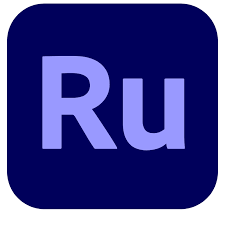
(Adobeアカウントをすでにお持ちの方は、「Adobeでログイン」からログインをしてください。)
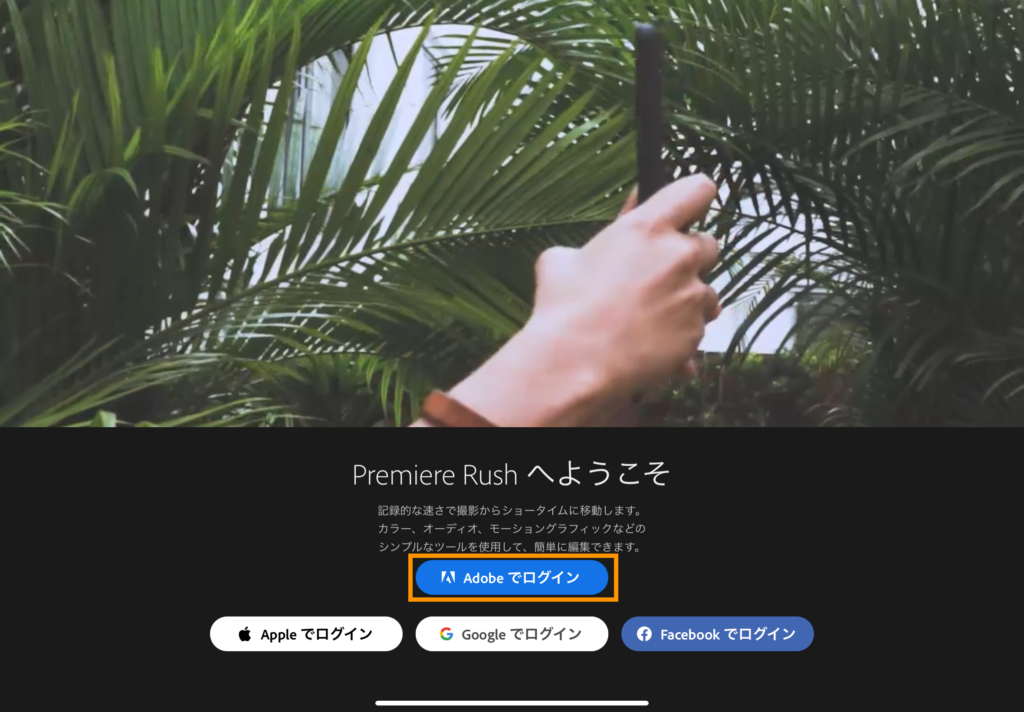
「Adobeでログイン」を選択の後、「アカウントを作成」を選択。
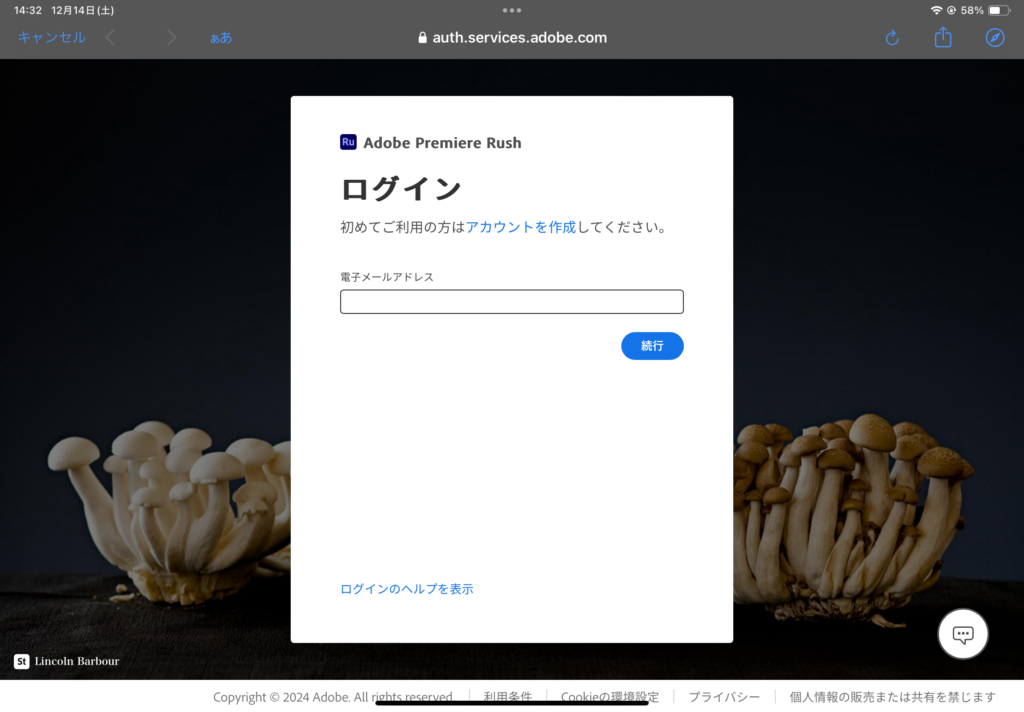
メールアドレスと希望するパスワードを入力。
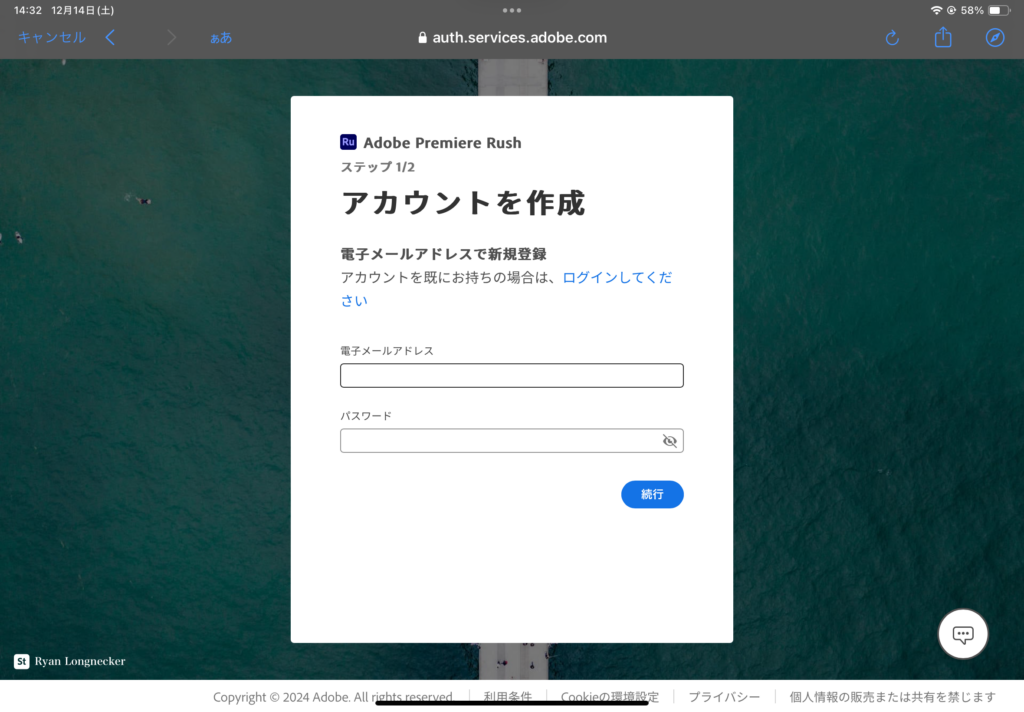
各項目を入力してください。入力が完了したら右下の「アカウントを作成」を選択。
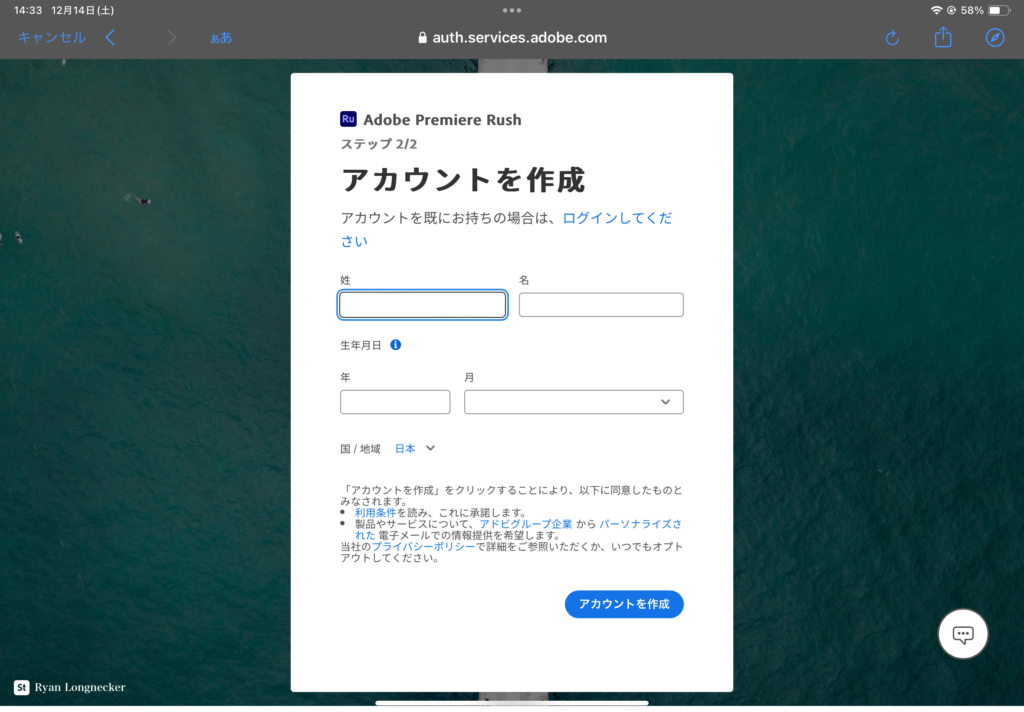
写真のような画面になったら、準備は完了です。
3.3. 素材の読み込みをしよう
物の動き素材を使う人は、素材をダウンロードします。下の「物の動き素材」ボタンを押してください。
物の動き素材を使わない人は「3.4. 撮影した素材を読み込もう」へ進んでください。
使いたいファイルの右横にある3点の丸を選択。「ダウンロード」を選択。これで、素材をダウンロードすることができました。
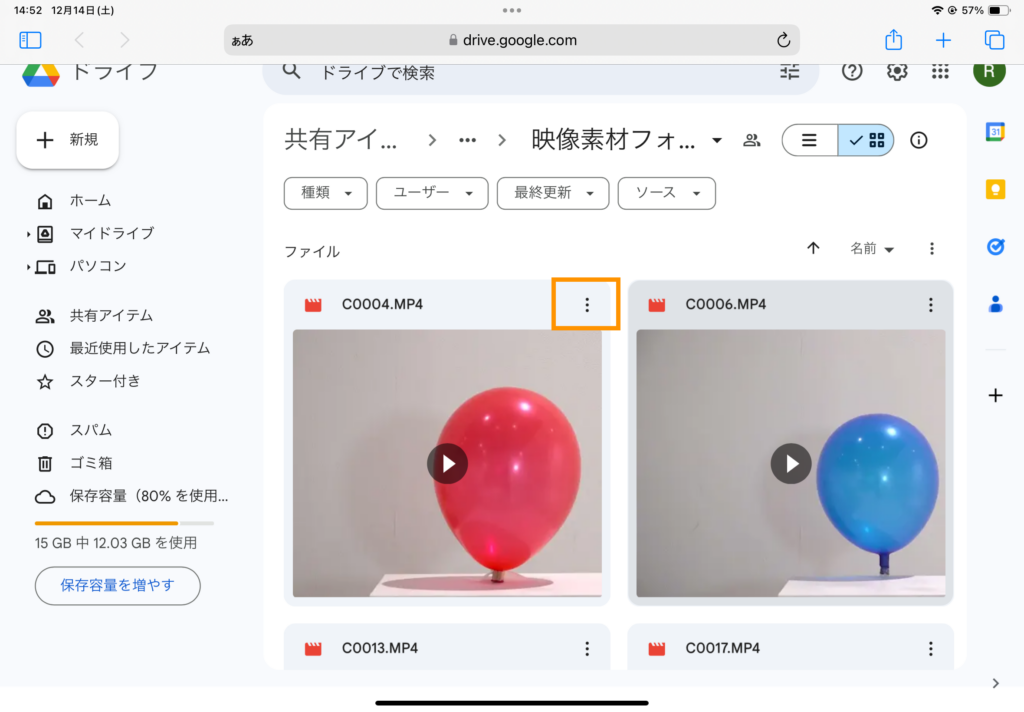
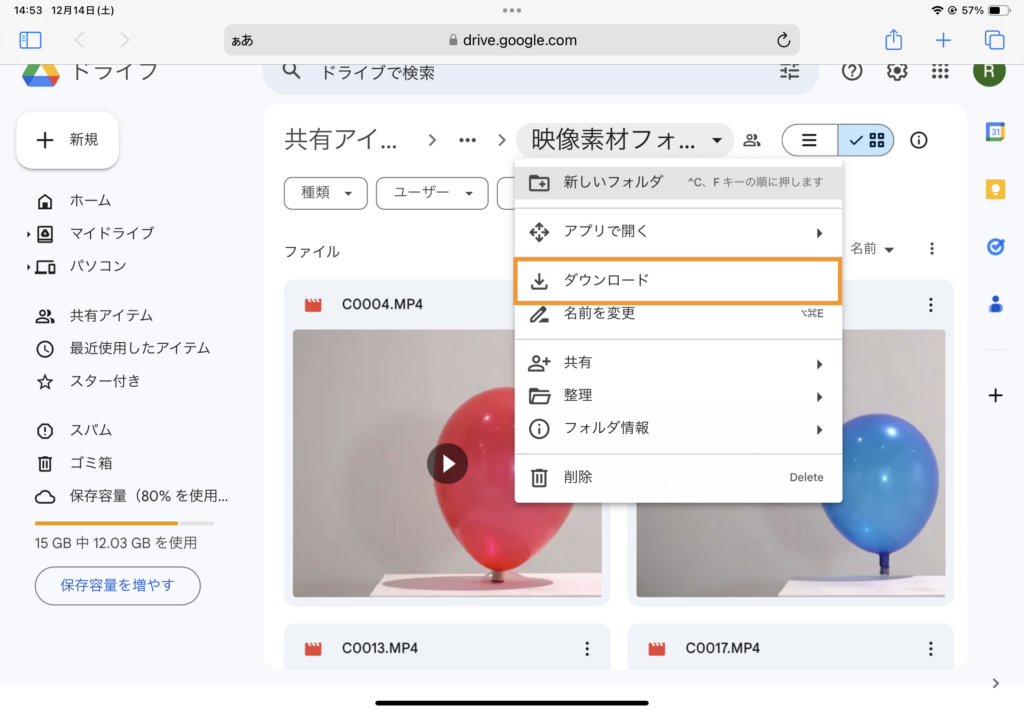
Premiere Rushのアプリケーションに戻ります。画面の左側のバーにある「ファイル」をタップし、「ファイルからの読み込み」を選択。
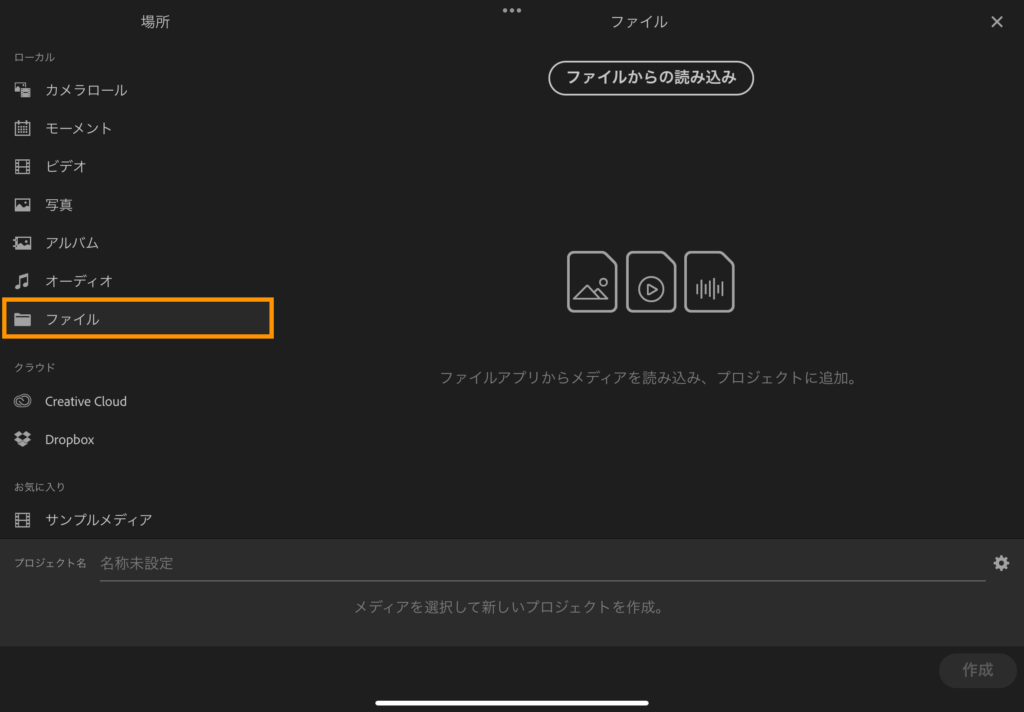
「ダウンロード」を選択。
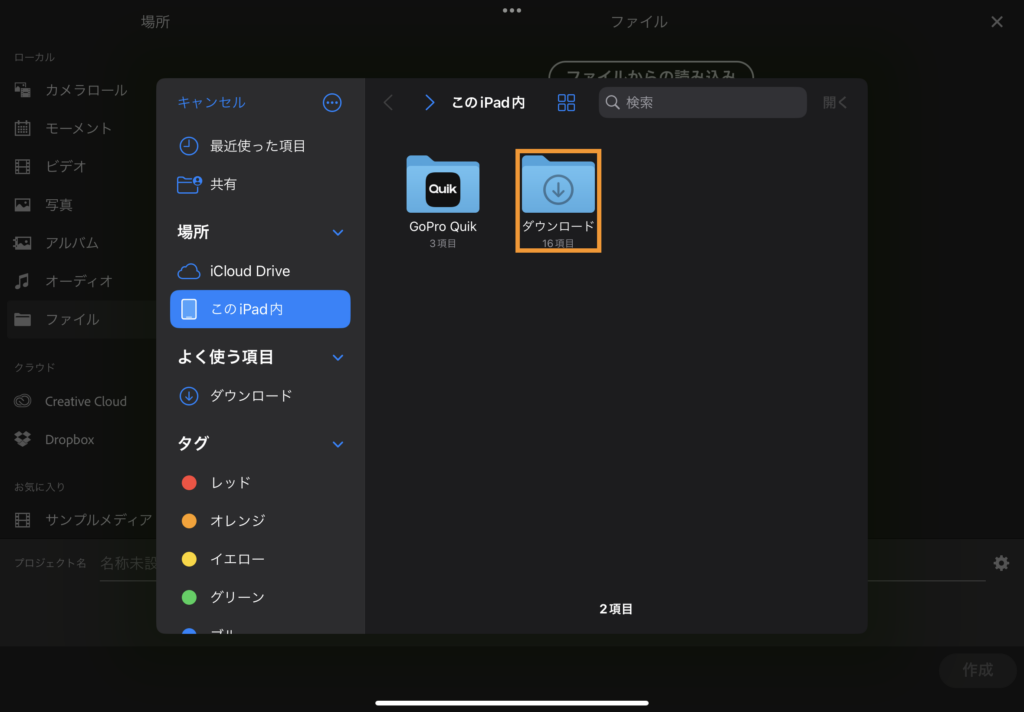
ダウンロードした物の動きの素材を選択し、右上の「開く」をタップ。
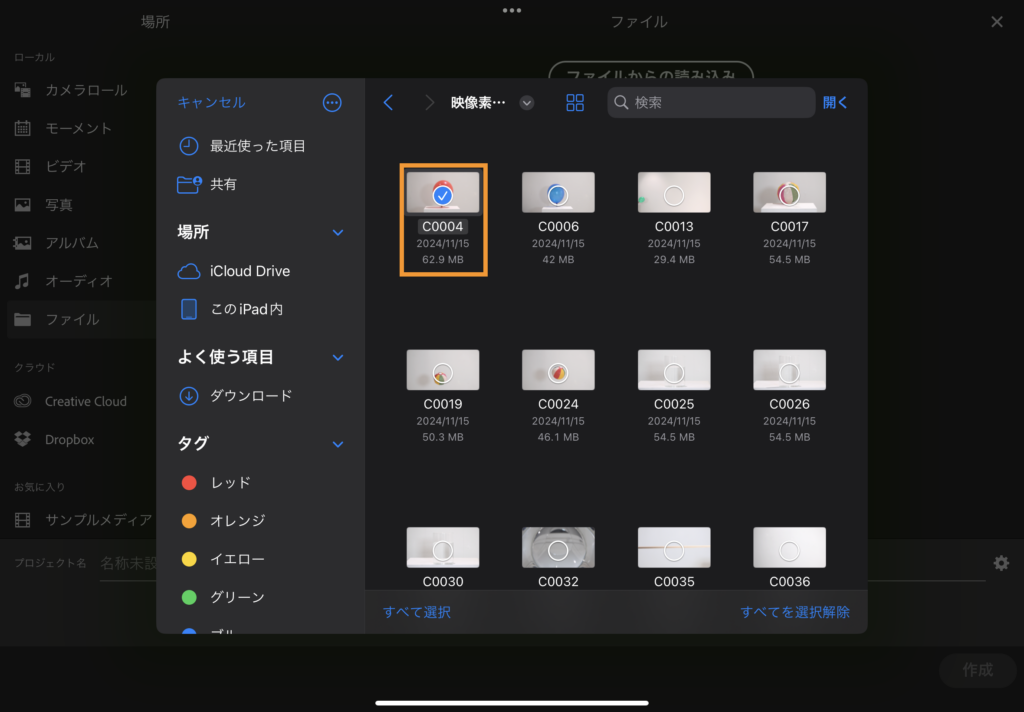
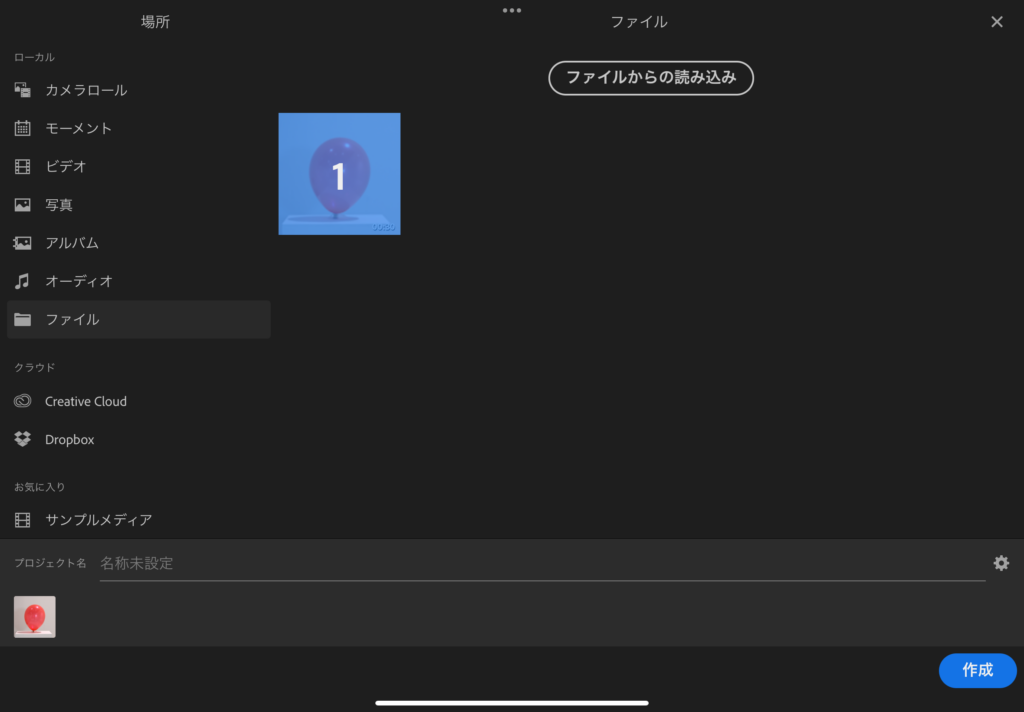
3.4. 撮影した素材を読み込もう
画面左のバーにある「カメラロール」から撮影をした映像を選択。右下の「作成」をタップ。
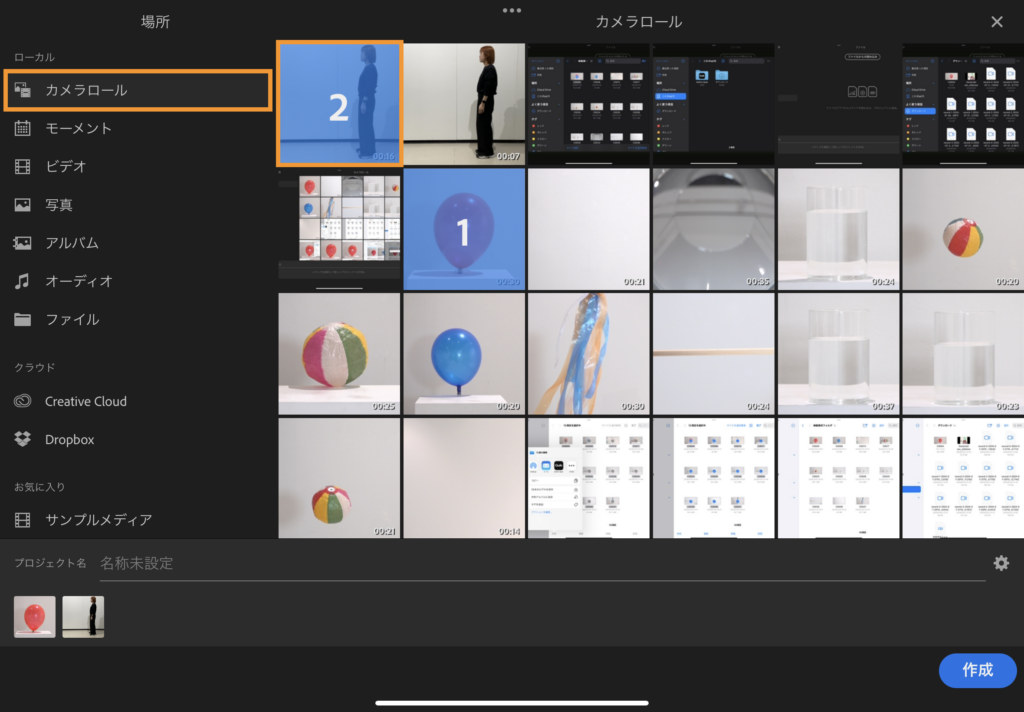
3.5. 編集をしよう
今回は、一つの画面の中に、物の動きを左、体の動きを右に配置したいので、2つの素材をタイムライン上で重ねて編集をします。
体の動きの素材をタップし、長押し(ドラッグ)をしながら物の動きの素材の上に持ってきます。すると、素材を重ねることができます。
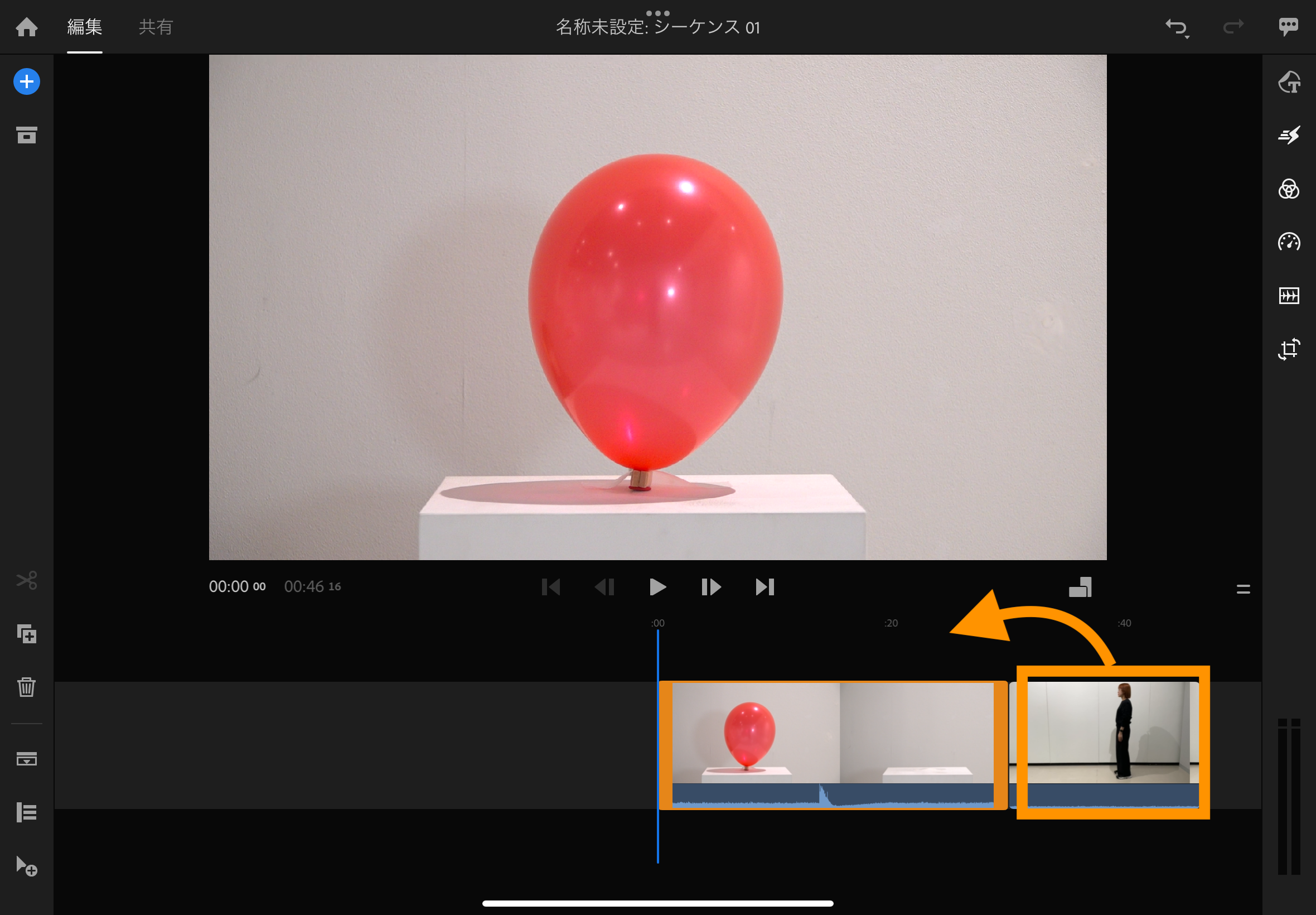
画面の右側にあるアイコンの1番下にある四角いマークをタップ。「スケール」の幅のパラメーターを50にしてみましょう。
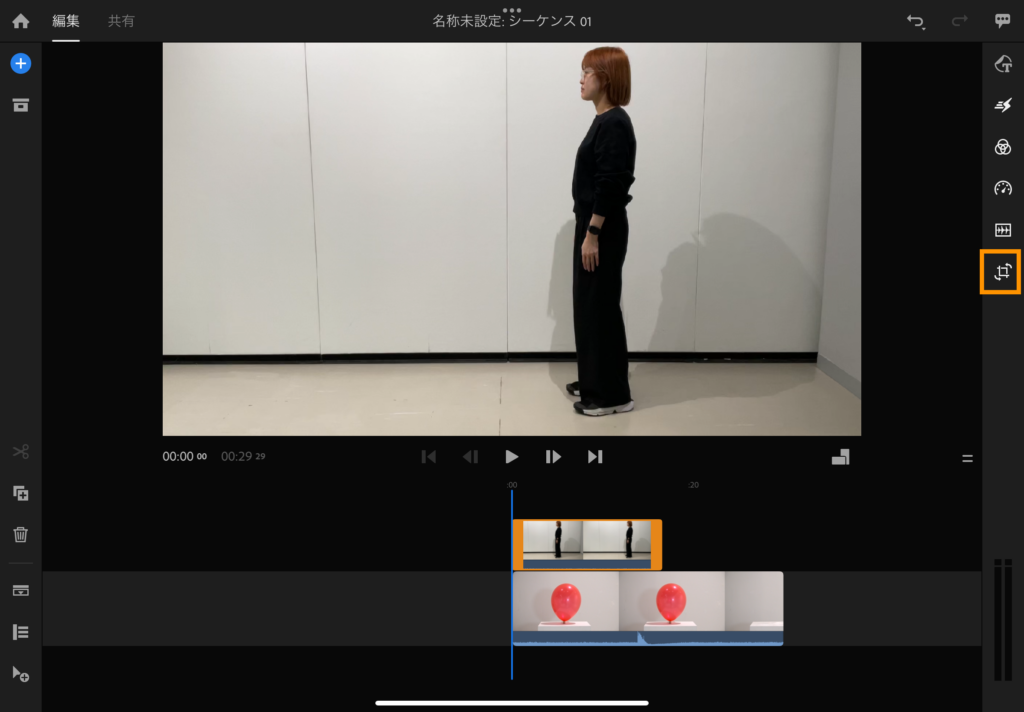
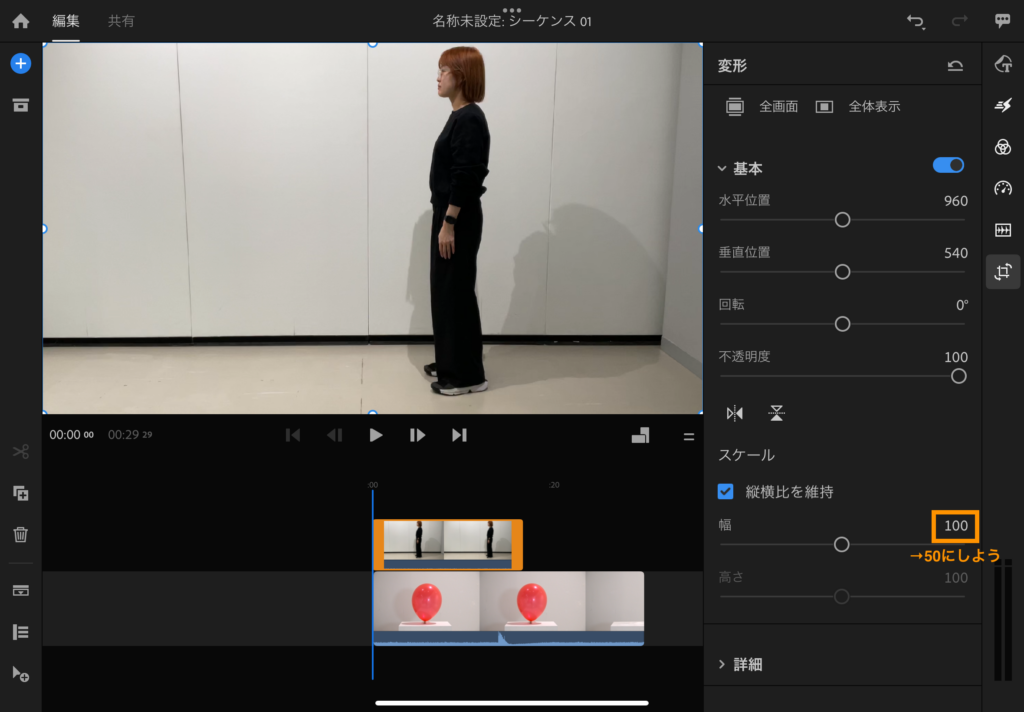
すると、素材の大きさが変わります。同じように、物の動きの素材をタップして、幅を50にします。
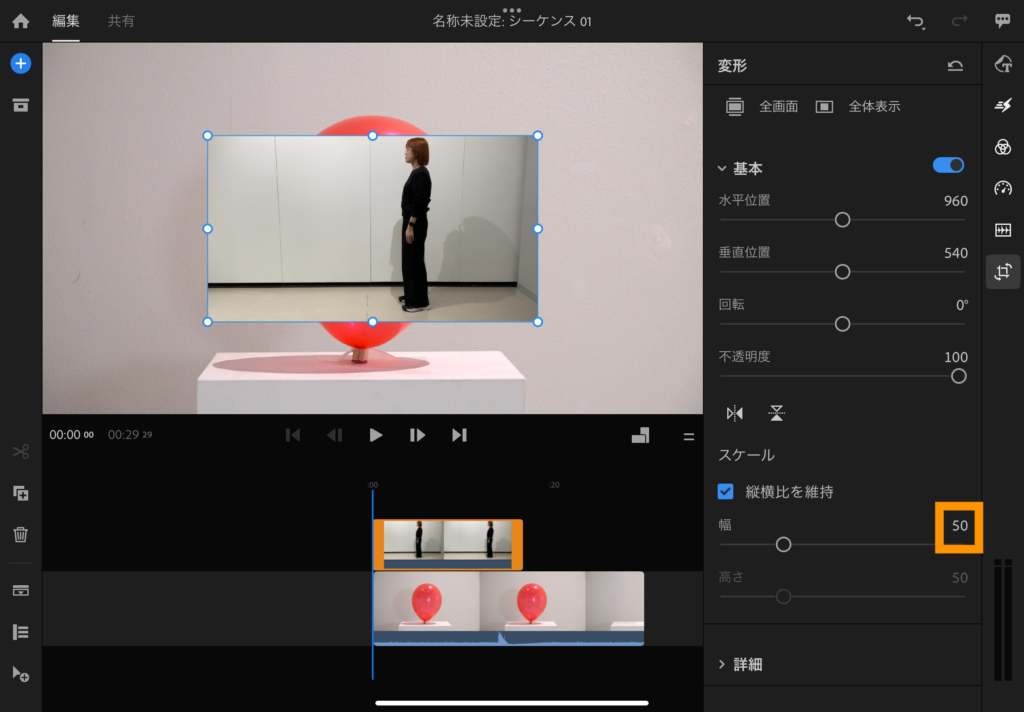
写真のようになりましたか?
次に、物の動きを左、体の動きを右に配置していきます。
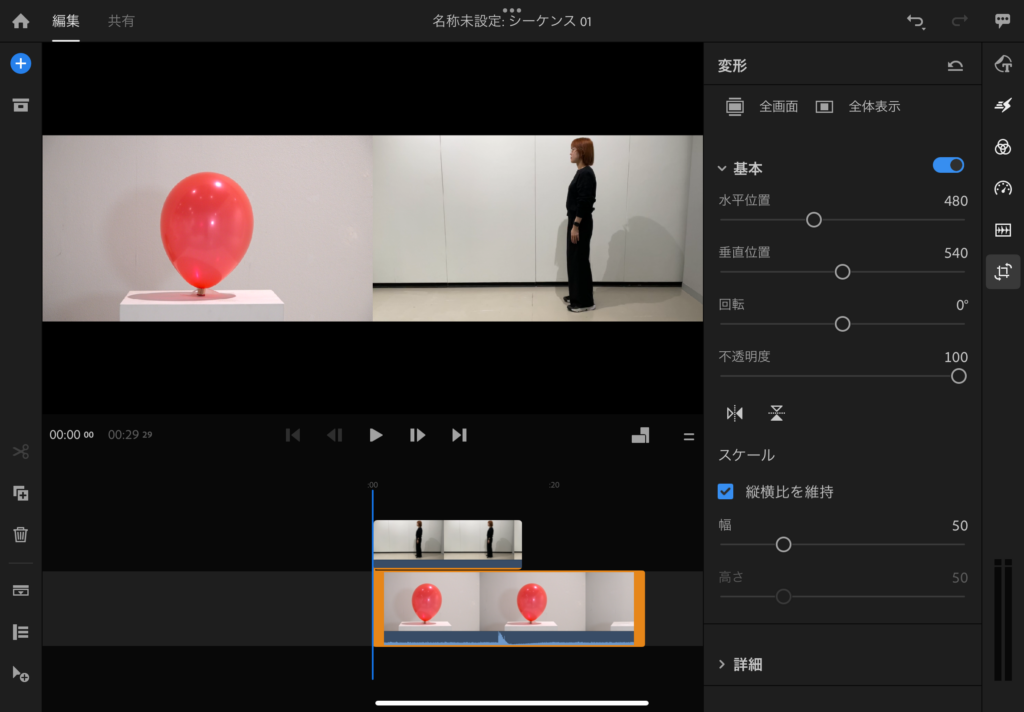
画面右側の「基本」にある「水平方向」のパラメーターを変えてみましょう。すると、素材を左右に移動させることができます。これで物の動き、体の動きの両方を左右に移動させます。
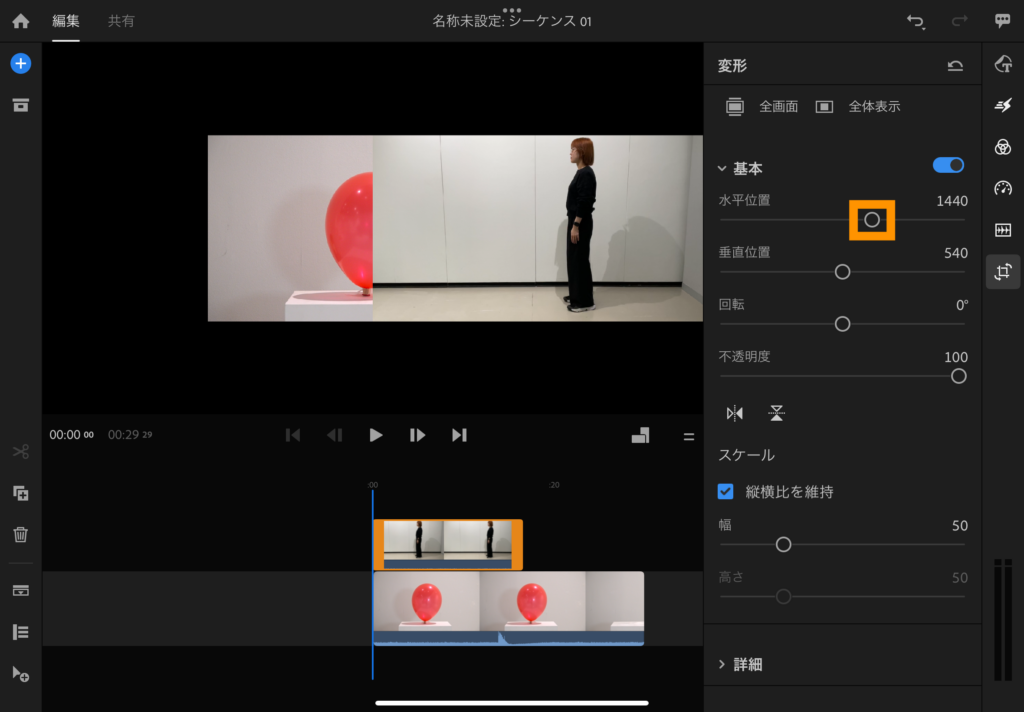
写真のように左右に並びましたか?試しに画面中央にある再生ボタンを押してみましょう。
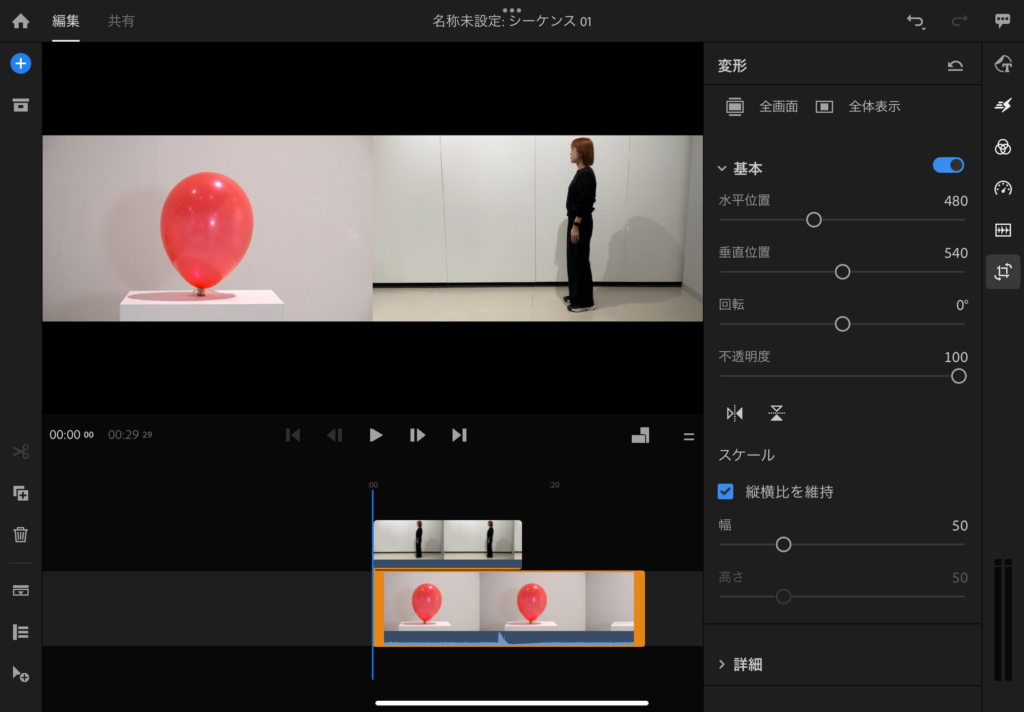
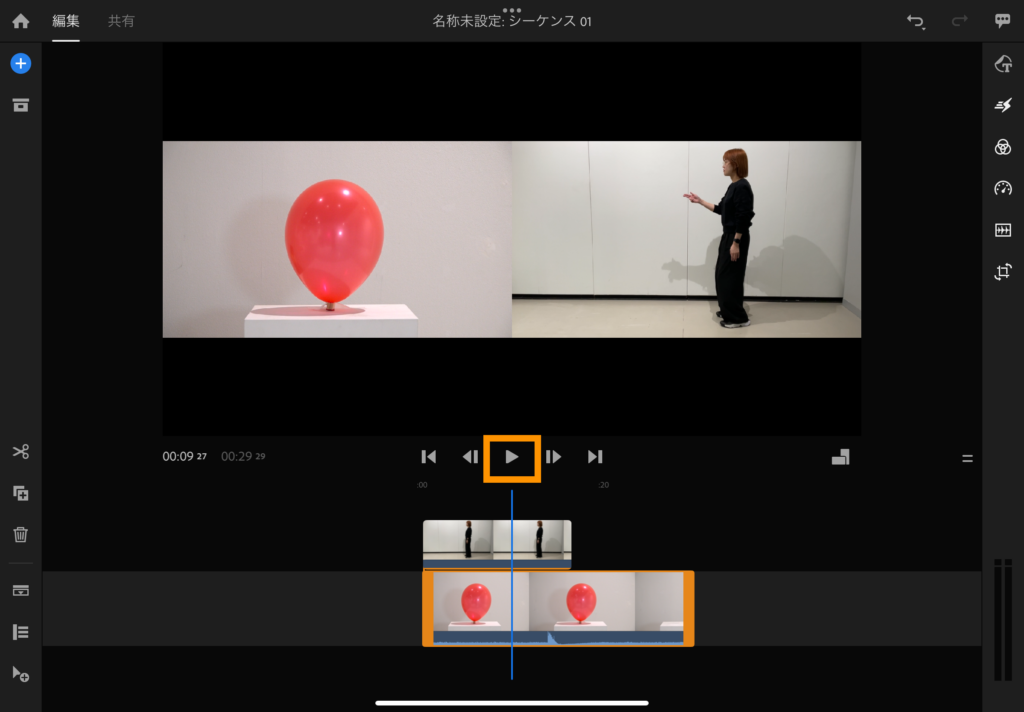

少しタイミングがズレているような気がしませんか?
例の場合だと、銃を打った時に風船が割れるようにしたいため、腕をあげる瞬間と、風船が割れる瞬間をピッタリ合わせると、まるで速い弾丸を撃っているように見えると思います。
素材をタップして、合わせたい位置にずらします。何度も再生して、良いタイミングを見つけましょう。
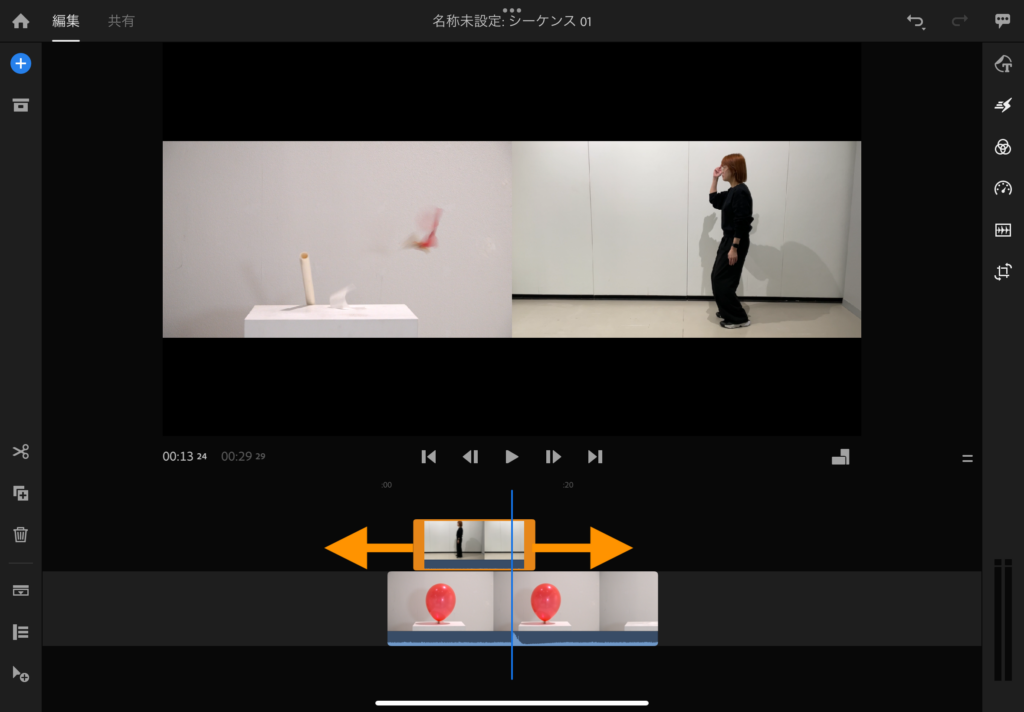
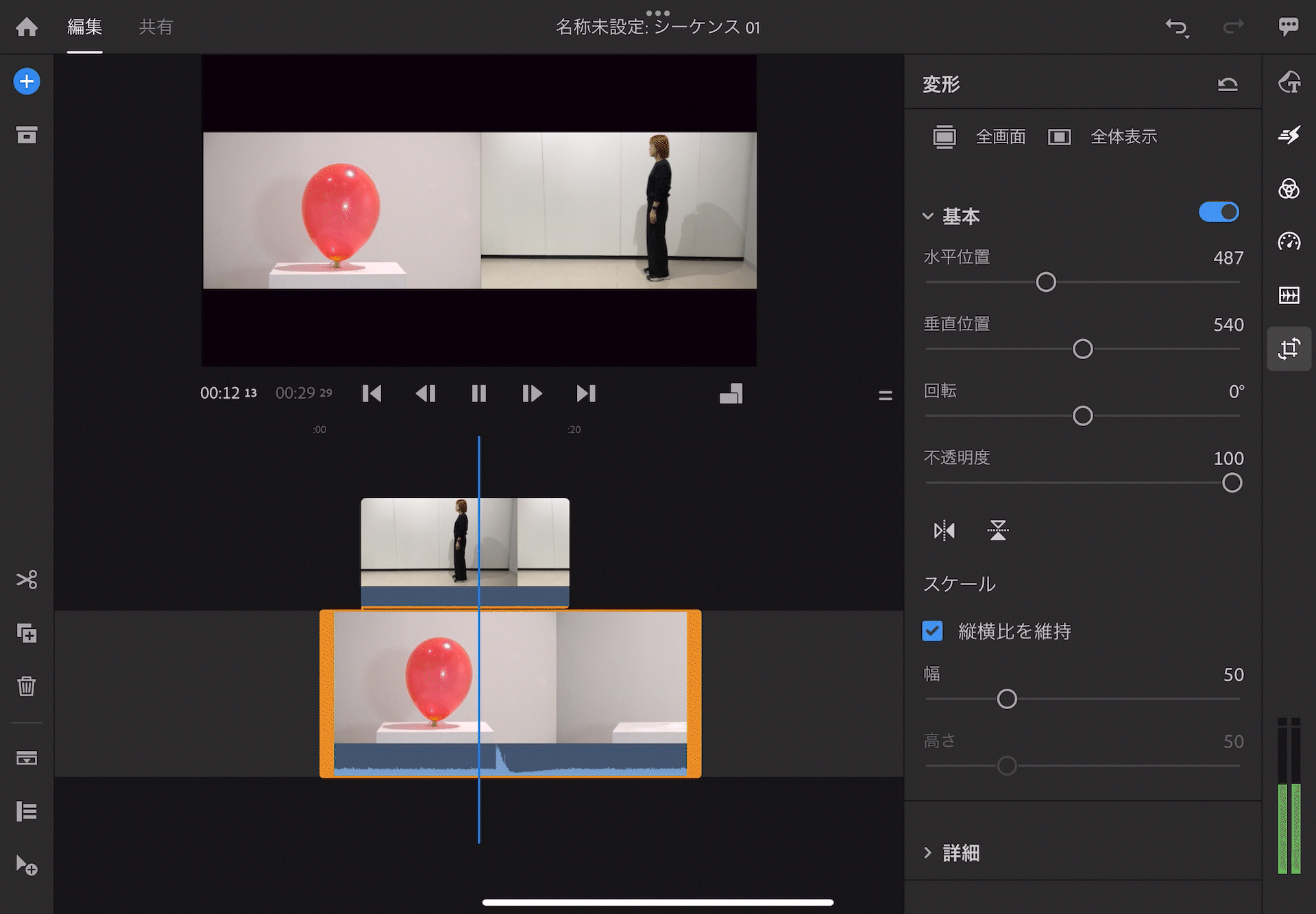
タイミングを合わせることができたら、最後は仕上げです。どちらかの素材が、長いと、画面が黒い状態で表示されてしまうので、映像の始まりと終わりを揃えます。
長い方の素材をタップして、左右を短くして、もう一つの素材の長さに合わせます。
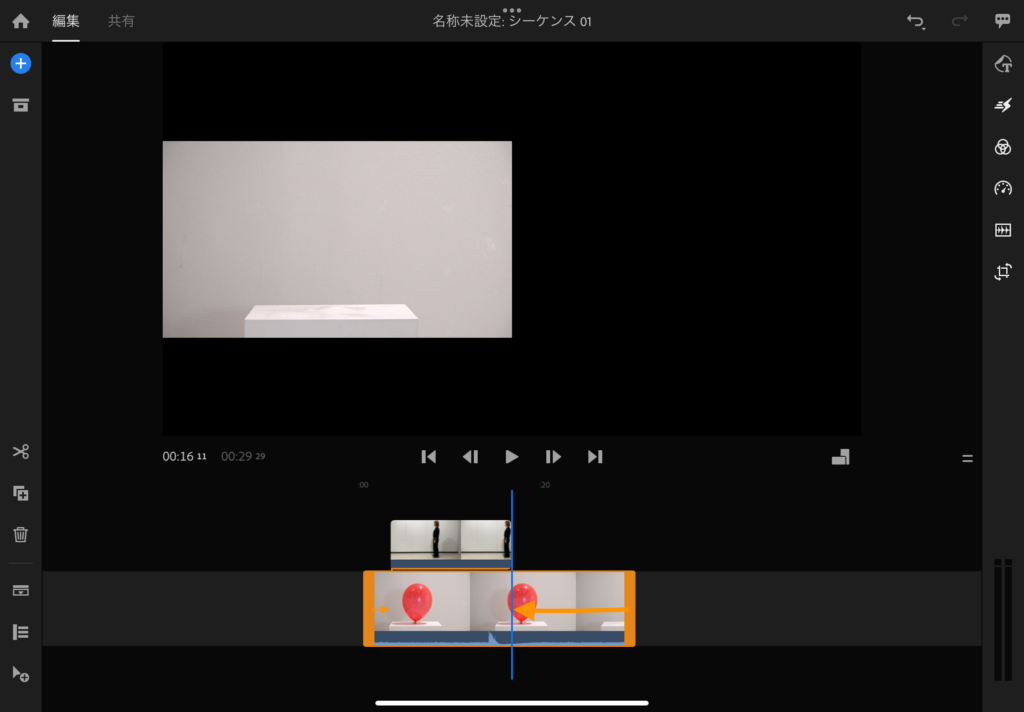
このような形で、上下の素材が同じ長さになりましたか?
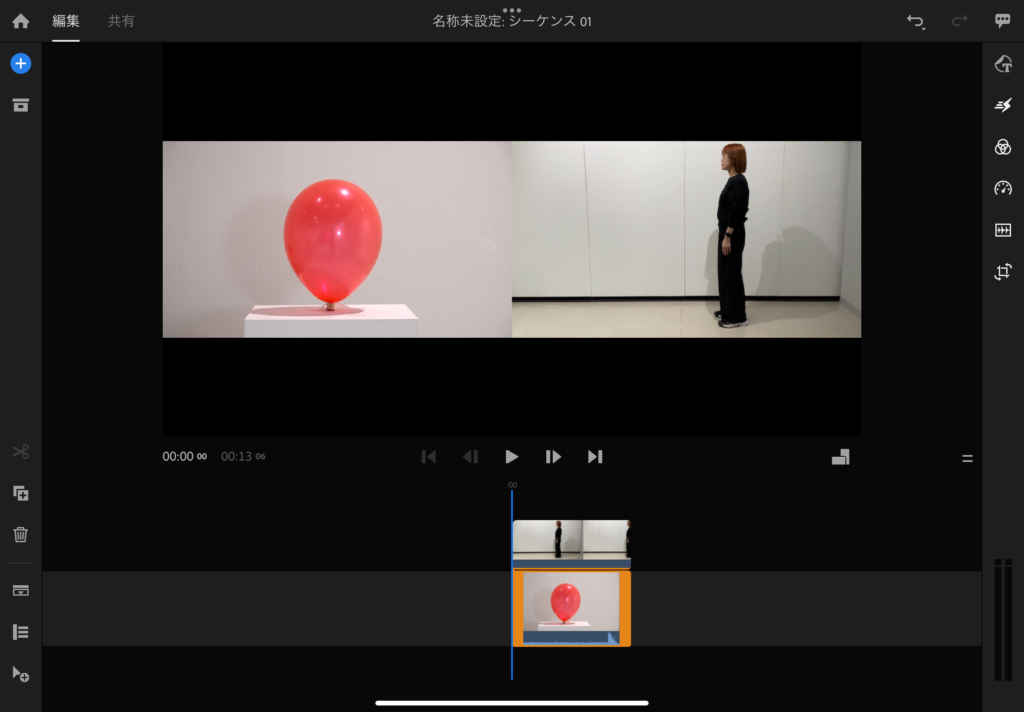
素材の音をミュートにしましょう。右側の下から2番目にある矢印があるマークをタップ。ミュートの欄にチェックを入れると、素材の音をミュートにすることができます。
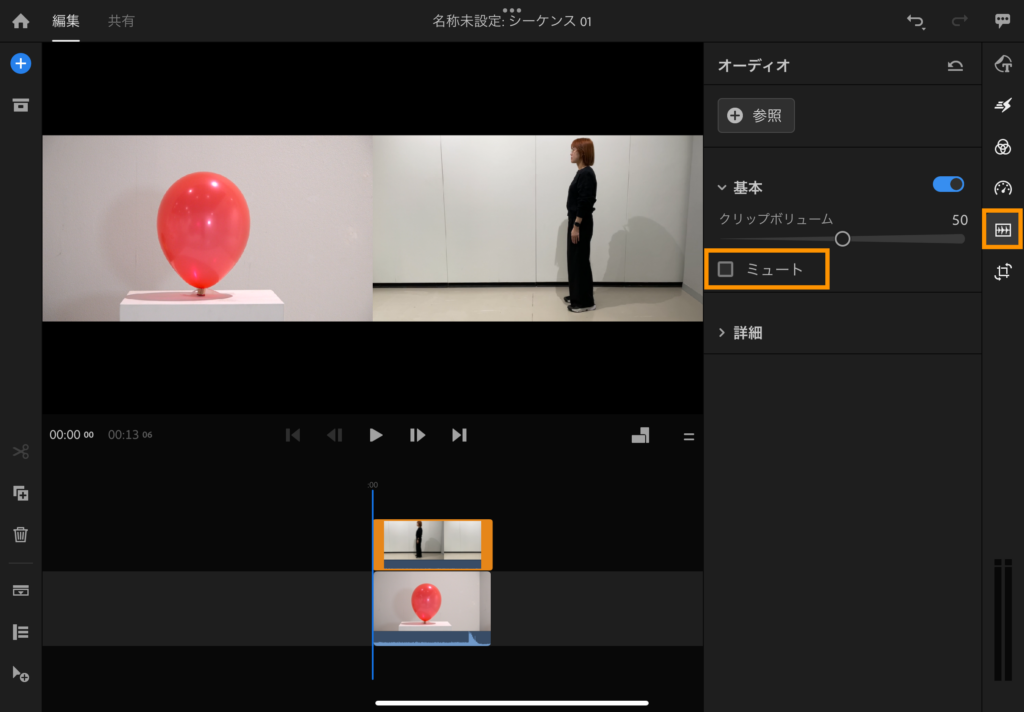
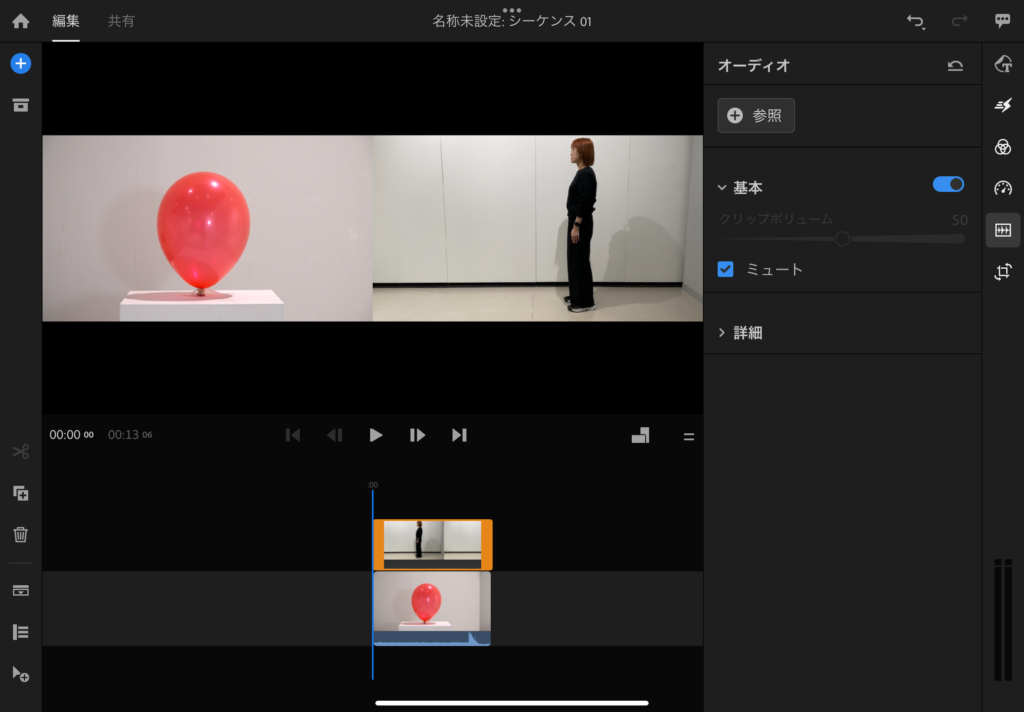
3.6. 書き出しをしよう
画面左上の「共有」をタップ。
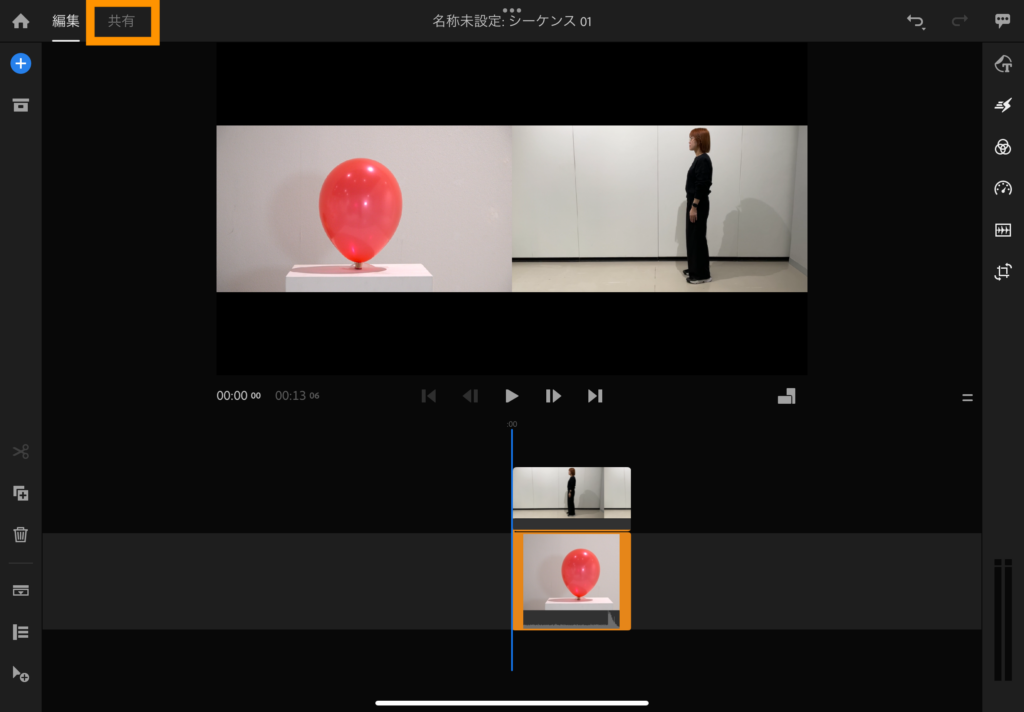
「書き出し」のボタンを押して書き出しが完了!ここまでお疲れ様でした!
書き出した映像を再生してチェックしてみましょう。
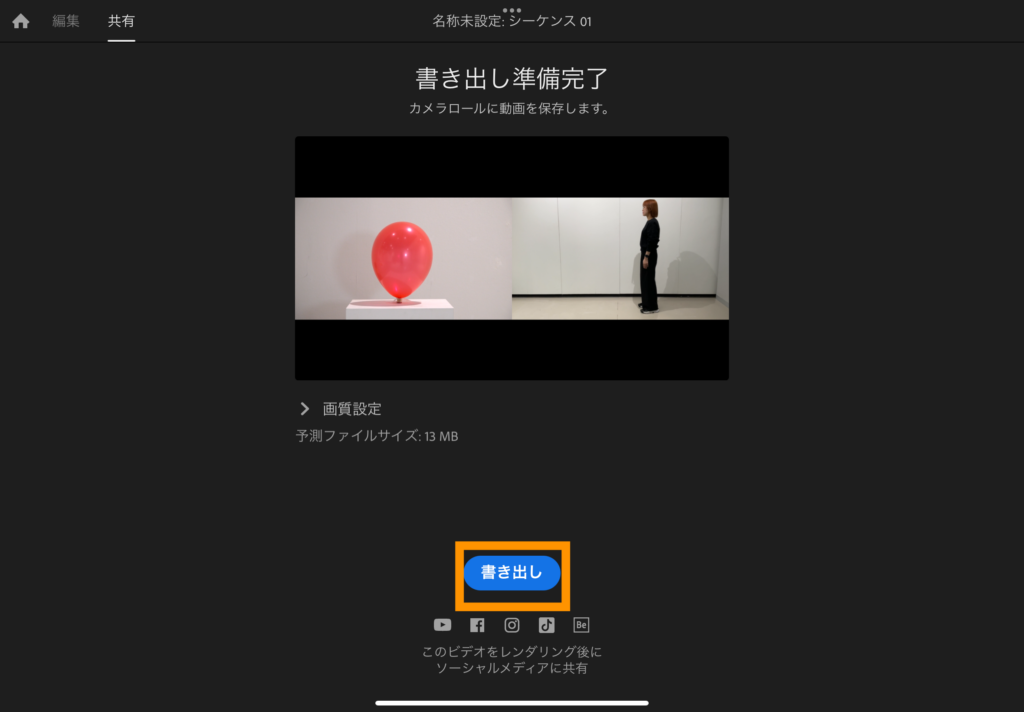
ぜひ、他の素材や他の動きでも試してみたりしてみましょう。
Premiere Rushでもっと高度な編集をしてみたい人は、公式チュートリアルからテクニックを学ぶことができます。
https://www.adobe.com/jp/learn/premiere-rush?locale=ja&learnIn=1
4. できた映像をシェアしてみよう!
つくった映像を誰かに見せたり、他の人がつくった映像をみて参考にしたりしてみよう。世の中にはYoutubeなどでシェアする方法もありますが、今回は、おうちで!ひらめく☆道場専用のGoogleドライブにアップロードしてみましょう。「おうちで!ひらめく☆道場」のGoogleドライブには、ひらめく☆道場でつくられた他の人の作品を見たりすることができます。面白い作品があったらぜひコメントをしてみましょう。
4.1. 動画のアップロードの仕方
画面左上の「新規」を押す
「ファイルをアップロード」を押す
作った映像を選択して、「開く」を押す
画面に動画が表示されていればOK!
4.2. 動画を削除したい時
削除したい動画の右横にある3点の丸を選択。「ゴミ箱に移動」を押す。
【開催概要】
ひらめく☆道場 映像制作入門:映像制作入門
「ひらめく☆道場」では、ファブリケーション機器を使ったり、電子工作やプログラミング、デザインなどさまざまな創作活動に挑戦したりするなど、テクノロジーを使って何ができるのか、テクノロジーとの出会いから活用・表現方法までを学びながら、実際に手を動かし、制作に取り組むようなワークショップを開催しています。
「映像制作入門」は、4Kデジタルビデオカメラと映像編集ソフトを使った表現に取り組むワークショップです。ものの動きと体の動きを組み合わせた、オリジナル作品の制作を通じて、基礎的なテクニックのみならず、映像に隠された技法や効果を発見し、映像表現の可能性を探求しました。
ワークショップの流れ
1 映像をつくる時の流れを説明
2 どんな映像をつくるか考える
3 撮影してみるよう
4 Adobe Premiere Proを使って編集をする
5 それぞれの作品を発表する
ワークショップ概要
所要時間 2時間30分
参加人数 各回6名
対象年齢 小学4年生以上
講師 乙戸将司(CCBTテクニカルスタッフ)





